一、jmeter在非GUI中生成html报告以及问题解决:
1、当在cmd中运行jmeter指令时出现如下情况:
File 'D:\test\read.txt' does not contain the field names header, ensure the jmeter.save.saveservice.* properties
are the same as when the CSV file was created or the file may be read incorrectly when generating report
Error generating the report: java.lang.NullPointerException

解决方法:在apache-jmeter——>bin中找到jmeter.properties文件,在文件中添加如下:
jmeter.save.saveservice.output_format=csv
jmeter.save.saveservice.bytes=true
jmeter.save.saveservice.label=true
jmeter.save.saveservice.latency=true
jmeter.save.saveservice.response_code=true
jmeter.save.saveservice.response_message=true
jmeter.save.saveservice.successful=true
jmeter.save.saveservice.thread_counts=true
jmeter.save.saveservice.thread_name=true
jmeter.save.saveservice.time=true
jmeter.save.saveservice.timestamp_format=ms
jmeter.save.saveservice.timestamp_format=yyyy-MM-dd HH:mm:ss
jmeter.save.saveservice.print_field_names=true
在进行指令运行:jmeter -n -t D:\testplan\登录.jmx -l D:\ResulReport\report.jtl -e -o D:\ResultReport
注释:当.jtl文档是放在某个文件里,则这个文件夹里内容要为空/不存在 例如:ResulReport\report.jtl则ResulReport
文件里的内容必须为空/不存在。
当.jtl文档直接放在系统磁盘中,则.jtl文档内容要为空/不存在。例如:D:\report.jtl。
ResultReport这个文件夹要为空/不存在文件夹(因为-o指令:保存html报告的路径, 此文件夹必须为空或者不存在)。
最后生成.html报告:

或者:
打开 JMeter GUI 界面 -> 测试计划 -> 添加线程组 -> 添加聚合报告 -> 点击"所有数据写入一个文件"下的 “Browse…” 按钮找到你刚生成的 jtl 文件就可以对执行结果进行直观分析了,其他的监听器也是如此的导入步骤: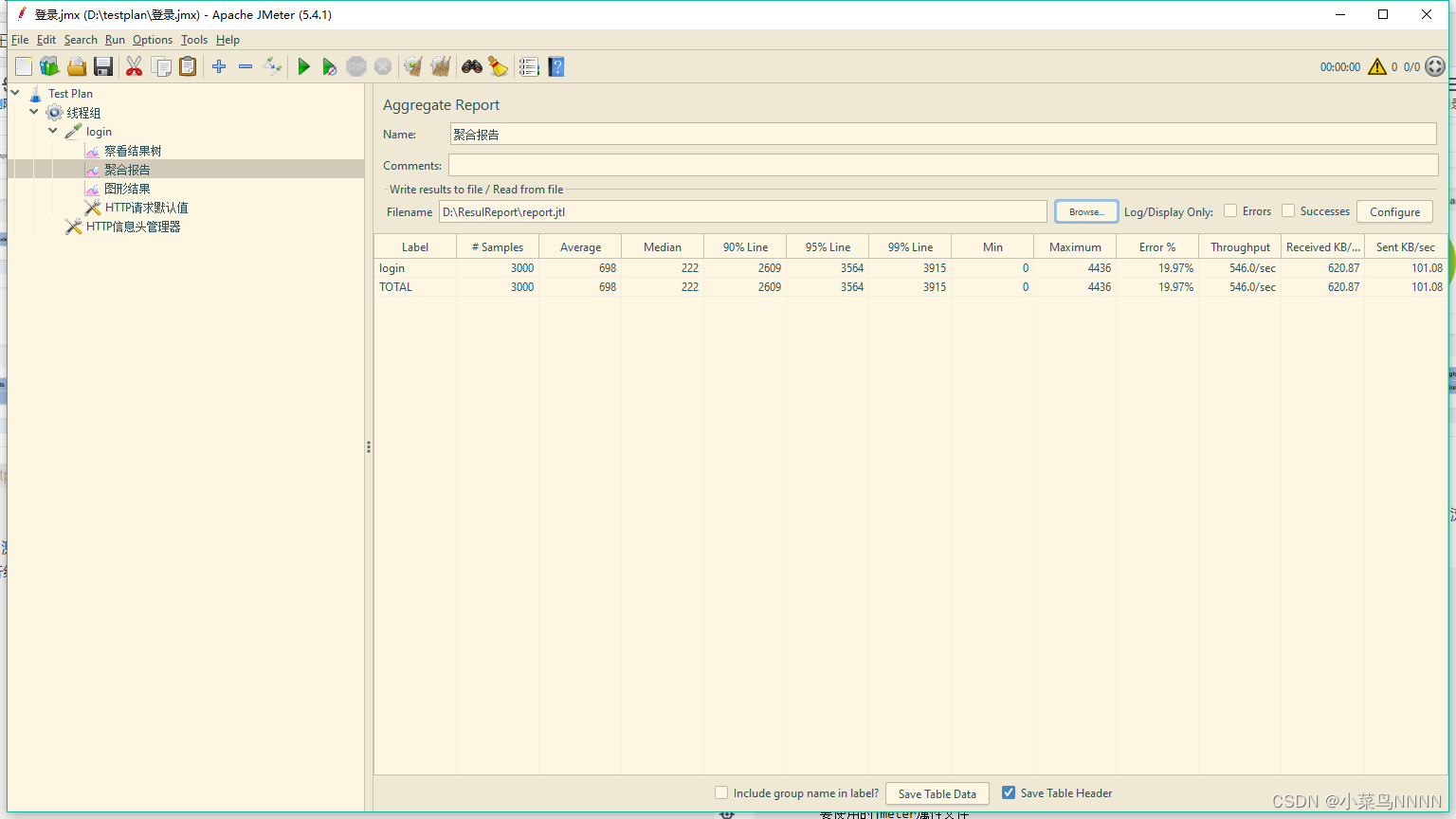
2、下面是一些常用的命令:
--?
打印命令行选项并退出
-h、 --帮助
打印使用信息和退出
-v、 --版本
打印版本信息并退出
-p、 --propfile<argument>
要使用的jmeter属性文件
-q、 --addprop<argument>
其他JMeter属性文件
-t、 --测试文件<argument>
要运行的jmeter测试(.jmx)文件。“-t LAST“将最后加载用过的文件
表示要运行的jmx文件
-l、 --日志文件<argument>
要将样本记录到的文件
-i、 --jmeterlogconf<argument>
jmeter日志记录配置文件(log4j2.xml)
-j、 --jmeterlogfile<argument>
jmeter运行日志文件(jmeter.log)
-n、 --非GUI
在非gui模式下运行JMeter
-s、 --服务器
运行JMeter服务器
-E、 --proxyScheme<argument>
设置用于代理服务器的代理方案
-H、 --proxyHost<argument>
设置JMeter使用的代理服务器
-P、 --proxyPort<argument>
设置JMeter要使用的代理服务器端口
-N、 --非代理主机<argument>
设置非代理主机列表(例如:*.apache.org | localhost)
-u、 --用户名<argument>
设置JMeter要使用的代理服务器的用户名
-a、 --密码<argument>
为JMeter要使用的代理服务器设置密码
-J、 --jmeterproperty<argument>=<value>
定义其他JMeter属性
-G、 --全局属性<argument>=<value>
定义全局属性(发送到服务器)例如:-Gport=123或-Gglobal.properties
-D、 --系统属性<argument>=<value>
定义其他系统属性
-S、 --系统属性文件<argument>
其他系统属性文件
-f、 --强制删除结果文件
强制删除现有结果文件和Web报表文件夹开始测试前在场
-L、 --loglevel<argument>=<value>
[category=]level 例如:jorphan=INFO, jmeter.util=DEBUG or com.example.foo=WARN
-r、 --运行远程
启动远程服务器(在远程主机中定义)
指远程将所有agent启动
-R、 --远程启动<argument>
启动这些远程服务器(覆盖远程主机)
-d、 --homedir<argument>
要使用的jmeter主目录
-X、 --远程退出
在测试结束时退出远程服务器(非GUI)
-g、 --reportonly<argument>
仅从测试结果文件生成报表仪表板
specifies the existing result file 指定已存在的结果文件
-e、 --报告的ndofloadtests
负载测试后生成报表仪表板
-o、 --reportoutputfolder<argument>
保存html报告的路径, 此文件夹必须为空或者不存在
后续我会继续分享关于我在Jmeter学习过程中所遇到的问题,以及解决的办法,望博友们点点关注,支持支持!!!希望也能帮助到各位博友们,加油!!!
版权归原作者 小菜鸟NNNN 所有, 如有侵权,请联系我们删除。